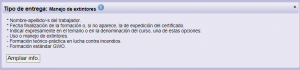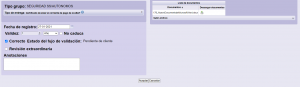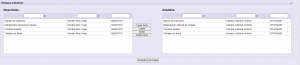VALIDAÇÃO #
Desde o menu ‘Validação’ pode ter acesso aos documentos pendentes de revisão.

1.Filtros disponíveis
Permite aplicar uma série de filtros.
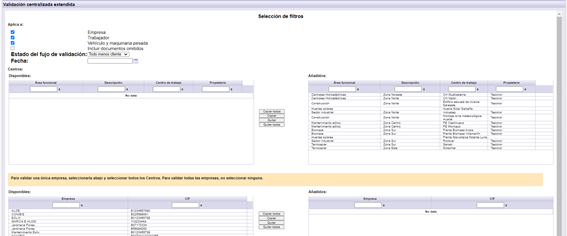
| Permite ver apenas as entregas pendentes de validar a nível empresa. | |
| Permite ver apenas as entregas pendentes de validar a nível colaboradores. | |
| Permite ver apenas as entregas pendentes de validar a nível veículos/maquinaria. | |
| Permite incluir as entregas pendentes de validar que não influem no estado do centro/tarefas. | |
| *Permite incluir as entregas pendentes de validar que devem ser revisadas pelo cliente | |
| *Permite incluir as entregas pendentes de validar que funcionam por fluxo. | |
| *Permite incluir as entregas pendentes de validar excluindo as que devem ser revisadas diretamente pelo cliente. | |
| Permite ver as entregas pendentes de validar em uma data concreta. | |
| Permite ver apenas as entregas pendentes de validar de um centro. | |
| Empresas | Permite ver apenas as entregas de uma determinada empresa, deve selecionar na coluna de adicionados. |
Clica ‘Buscar’ para aplicar a seleção indicada.
2. Validação
Aparece a lista de empresas que dispõem de algum documento pendente de validar indicando os seguintes dados:

Número de requisitos Total: Número de documentos que a empresa tem pendentes de validar. Permite ordenar em ordem crescente ou decrescente.
Nome comercial/ID/Nome fiscal: Dados da empresa. Permite filtrar a empresa desejada, assim também como ordenar em ordem crescente ou decrescente alfabeticamente.
Validar desde: Indica a data e hora mais antigas dos documentos que estão em pendente de validar da empresa.
Uso: Indica se existe algum usuário revisando esta documentação.
Se clica em Selecionar ![]() sobre qualquer empresa, tem acesso a todos os documentos pendentes de validar desta empresa.
sobre qualquer empresa, tem acesso a todos os documentos pendentes de validar desta empresa.
2.1. Acesso a documentos pendentes de validar de uma empresa
Acede a todos os documentos pendentes de validar da empresa selecionada.
| Permite entrar na entrega. | |
| Permite ver o histórico da entrega. | |
| Permite ver a lista de centros/tarefas que a empresa dispõe. | |
| Voltar a página anterior. |
2.2. Ver entrega
Aparecem todos os dados necessários para a revisão, os documentos carregados e a informação sobre os requisitos documentais da entrega.
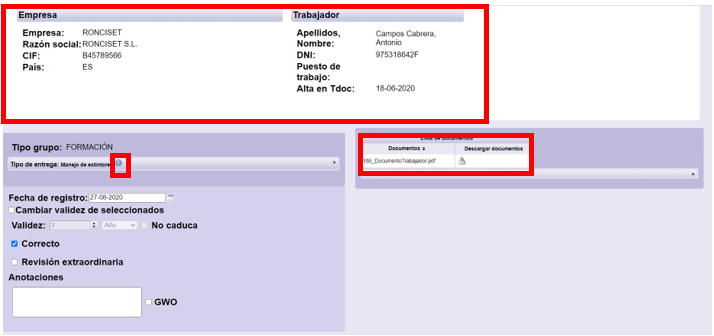
| Permite descarregar o arquivo que a empresa subiu. | |
| Permite abrir os requisitos documentais estabelecidos para essa entrega e que os documentos subidos devem cumprir.
Permite abrir as notas internas, que devem ser tidas em conta para a revisão Permite
|
Na parte inferior, aparecem as diferentes opções de revisão:
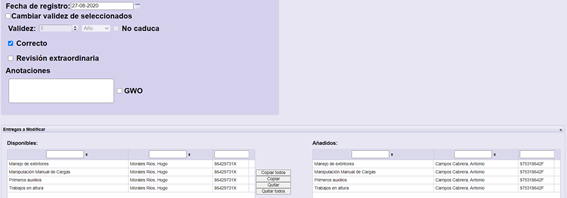
| Permite estabelecer a própria data do documento a revisar. | |
| Permite modificar o período configurado quando existem várias entregas. | |
| Por configuração está estabelecido um período. Dependendo da entrega a validar este aspecto pode ser diferente. O ponto de partida para este período será a data de registro. | |
| Por configuração está estabelecido se a entrega tem vencimento ou não. Dependendo da entrega, este aspecto pode modificar-se. | |
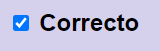 |
Por defeito está estabelecido como correto. Se o documento não cumpre com os critérios de validação ou com as notas internas deve estar indicado como incorreto. |
| Permite realizar revisão a entregas definidas para revisão pelo cliente.
|
|
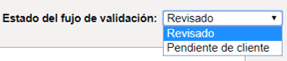 |
*Permite duas opções de validação:
REVISADO. Validação normal. PENDENTE PELO CLIENTE. Não revisa-se e passa a validação centralizada do cliente |
 |
*Permite que o cliente faça uma validação extraordinária. Quando esta opção aparece marcada, aparece o usuário e a data na que foi feita a revisão extraordinária. |
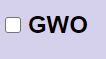 |
Algumas entregas dispõem de condição/condições. Deve marcar quando o documento cumpra com os critérios de validação e com a condição. |
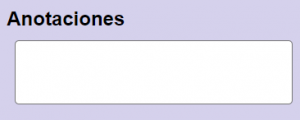 |
Informação relativa a entrega validada:
-Incorreta. Informação sobre os criterios de revisão que não cumpre. -Correta. Informação sobre a própria entrega. Anotações indicadas em notas internas, se for necessário. |
| |
Permite validar várias entregas simultaneamente, quando o documento seja o mesmo. Pode afetar a vários colaboradores, a várias entregas ou a ambos.
|